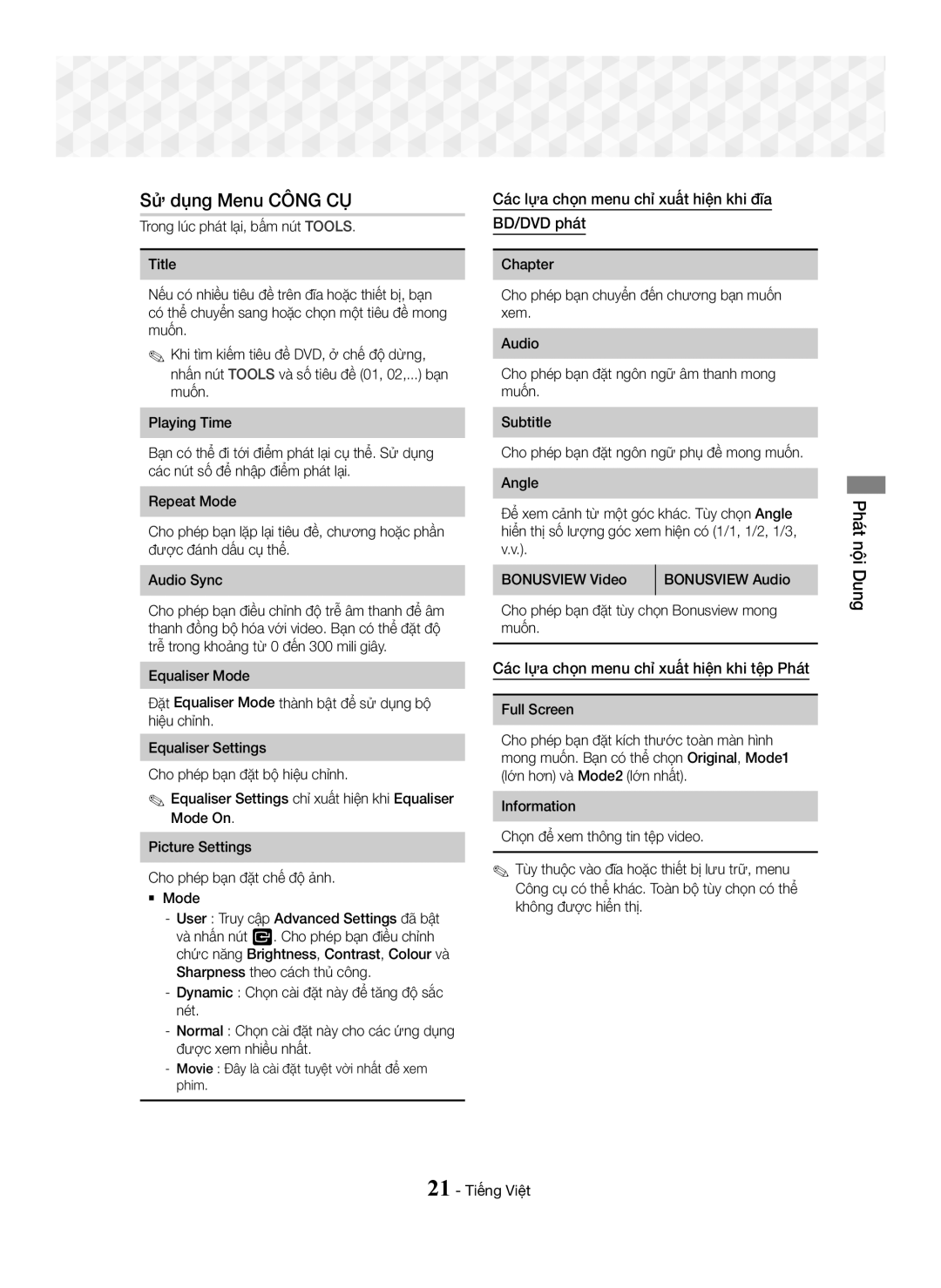Sử dụng Menu CÔNG CỤ
Trong lúc phát lại, bấm nút TOOLS.
Title
Nếu có nhiều tiêu đề trên đĩa hoặc thiết bị, bạn có thể chuyển sang hoặc chọn một tiêu đề mong muốn.
✎Khi tìm kiếm tiêu đề DVD, ở chế độ dừng, nhấn nút TOOLS và số tiêu đề (01, 02,...) bạn muốn.
Playing Time
Bạn có thể đi tới điểm phát lại cụ thể. Sử dụng các nút số để nhập điểm phát lại.
Repeat Mode
Cho phép bạn lặp lại tiêu đề, chương hoặc phần được đánh dấu cụ thể.
Audio Sync
Cho phép bạn điều chỉnh độ trễ âm thanh để âm thanh đồng bộ hóa với video. Bạn có thể đặt độ trễ trong khoảng từ 0 đến 300 mili giây.
Equaliser Mode
Đặt Equaliser Mode thành bật để sử dụng bộ hiệu chỉnh.
Equaliser Settings
Cho phép bạn đặt bộ hiệu chỉnh.
✎Equaliser Settings chỉ xuất hiện khi Equaliser Mode On.
Picture Settings
Cho phép bạn đặt chế độ ảnh.
Mode
-User : Truy cập Advanced Settings đã bật và nhấn nút E. Cho phép bạn điều chỉnh chức năng Brightness, Contrast, Colour và Sharpness theo cách thủ công.
-Dynamic : Chọn cài đặt này để tăng độ sắc nét.
-Normal : Chọn cài đặt này cho các ứng dụng được xem nhiều nhất.
-Movie : Đây là cài đặt tuyệt vời nhất để xem phim.
Các lựa chọn menu chỉ xuất hiện khi đĩa
BD/DVD phát
Chapter
Cho phép bạn chuyển đến chương bạn muốn xem.
Audio
Cho phép bạn đặt ngôn ngữ âm thanh mong muốn.
Subtitle
Cho phép bạn đặt ngôn ngữ phụ đề mong muốn.
Angle
Để xem cảnh từ một góc khác. Tùy chọn Angle hiển thị số lượng góc xem hiện có (1/1, 1/2, 1/3, v.v.).
BONUSVIEW Video | BONUSVIEW Audio |
Cho phép bạn đặt tùy chọn Bonusview mong muốn.
Các lựa chọn menu chỉ xuất hiện khi tệp Phát
Full Screen
Cho phép bạn đặt kích thước toàn màn hình mong muốn. Bạn có thể chọn Original, Mode1 (lớn hơn) và Mode2 (lớn nhất).
Information
Chọn để xem thông tin tệp video.
✎Tùy thuộc vào đĩa hoặc thiết bị lưu trữ, menu Công cụ có thể khác. Toàn bộ tùy chọn có thể không được hiển thị.